La búsqueda en el archivo le permite detectar
rápidamente una correspondencia específica, utilizando más de 80 criterios
para localizar la correspondencia que un funcionario ha gestionado, o
que se han gestionado en su área, o en el debido caso, la correspondencia
que han pasado por la institución.
Una vez detectada la correspondencia podrá establecer vínculos entre una
correspondencia y otra, ya sea como precedente o como derivada
Desde la consulta de bandejas, active la pestaña
3 Archivo y tendrá a su disposición las 3 opciones de búsqueda:
Todo, Externa, Interna, Seleccione una de ellas y se activará la ventana
de Búsqueda que contiene 4 criterios:
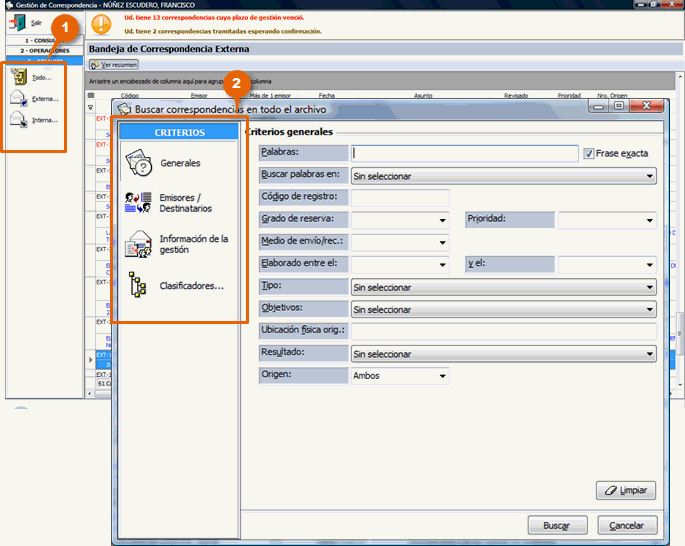
|
Generales
Le permite buscar una correspondencia :
Por medio de búsqueda de palabras
Usadas en: el asunto, en la correspondencia , en las anotaciones,
en los comentarios de transferencia o en el nombre de los
documentos anexos. Por la selección de datos principales
de la correspondencia. Complete los datos y seleccione Buscar
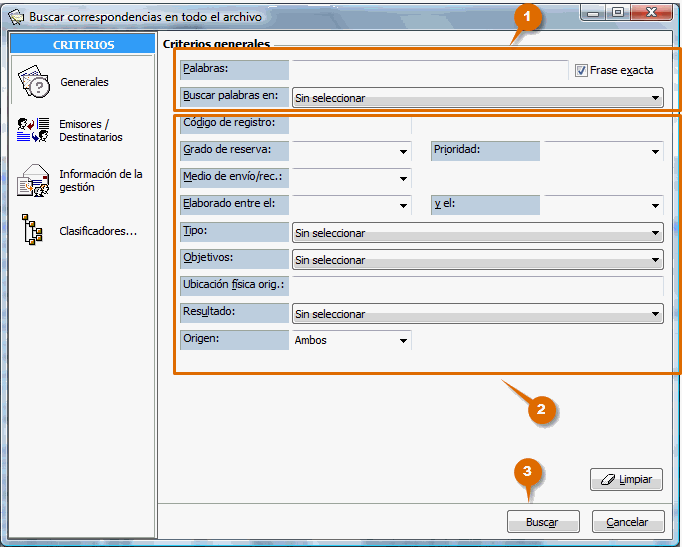
Emisores
/ Destinatarios
Le permite buscar una correspondencia por
medio de cualquiera de los campos de datos personales. Complete
los datos y seleccione Buscar
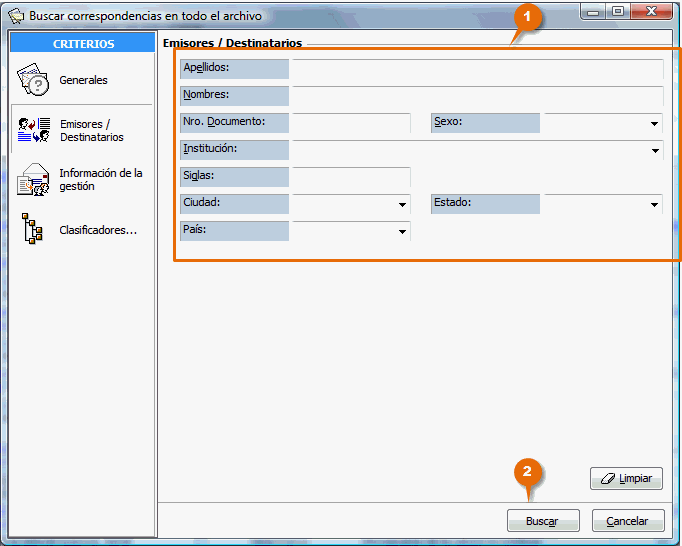
Información
de la gestión
Toda
la intervención de un usuario dentro del sistema Transdoc es conocida
como su gestión y queda registrada en el archivo. La información
de la gestión está relacionada con la elaboración de la respuesta
a un documento, la transferencia a otro funcionario, dar por terminada
la gestión, entre otras, con un registro que se puede buscar desde
el Archivo.
Las
opciones de búsqueda en Información
de la gestión son:
Nombre:
corresponde al usuario que dentro del directorio institucional
Transdoc aparece como funcionario. Área:
en esta opción se podrá buscar el listado completo de las
áreas institucionales. Los campos de búsqueda Nombre y
Área
son excluyentes.
Esto es, no es posible combinar ambas búsquedas al mismo tiempo,
sino que se debe escoger entre una u otra. Que haya participado
en la gestión: Combinada
con el campo Nombre
o Área y
aplicando un rango de fechas, se podrá realizar una búsqueda
de una correspondencia en la que un funcionario ha intervenido
en cualquiera de los procesos. Por ejemplo, si la correspondencia
le fue transferida o la transfirió, está elaborando respuesta,
inclusive ha terminado su gestión, entre otras. Que actualmente esté
gestionando: en
esta opción, la búsqueda se realiza cuando un funcionario
tiene una correspondencia en cualquiera de sus bandejas (tanto
interna como externa) o bien pueda estar en elaboración o
pendiente de confirmar su trámite final. Que haya finalizado:
esta opción
realiza búsquedas de correspondencias cuyo trámite ha sido
confirmado y se encuentra sólo en el Archivo. Gestionado entre el…
y el:defina
un rango de fechas en el que desee encontrar una o varias
correspondencias que apliquen con los criterios anteriores
de búsqueda. Limpiar:
si desea borrar todos los criterios de búsqueda y reiniciar
con unos nuevos, aplique esta opción. Buscar: Cuando
aplique los criterios de búsqueda de la gestión, haga clic
en Buscar.
Aparecerá la ventana de correspondencias encontradas.
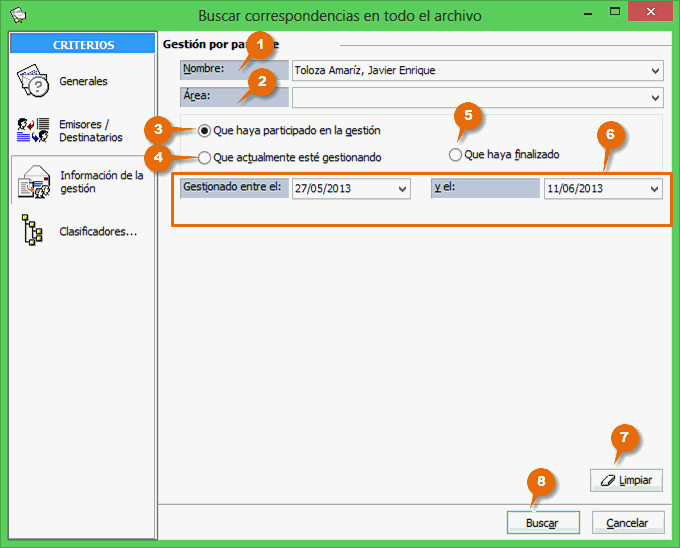
Resultado
de la búsqueda
Si
el resultado de la búsqueda es de más de una correspondencia,
aparecerá el listado en la ventana de Correspondencias encontradas.
Ingrese a la que desea consultar, haciendo doble clic. Dado
que la gestión de una correspondencia implica ver su recorrido,
veremos cómo consultarlo desde el resultado de la búsqueda
que hemos obtenido.
Ver
el recorrido
Haga
clic en la opción Copias.
En el área de información aparecerá el listado que indica
el recorrido que ha tenido cada una de las copias de la correspondencia. Haga
doble
clic en el
renglón de cualquiera de las copias para ver su recorrido. Aparecerá
la ventana de Recorrido
de la correspondencia,
donde podrá ver las fechas y horas además del responsable
de cada una de las transferencias.
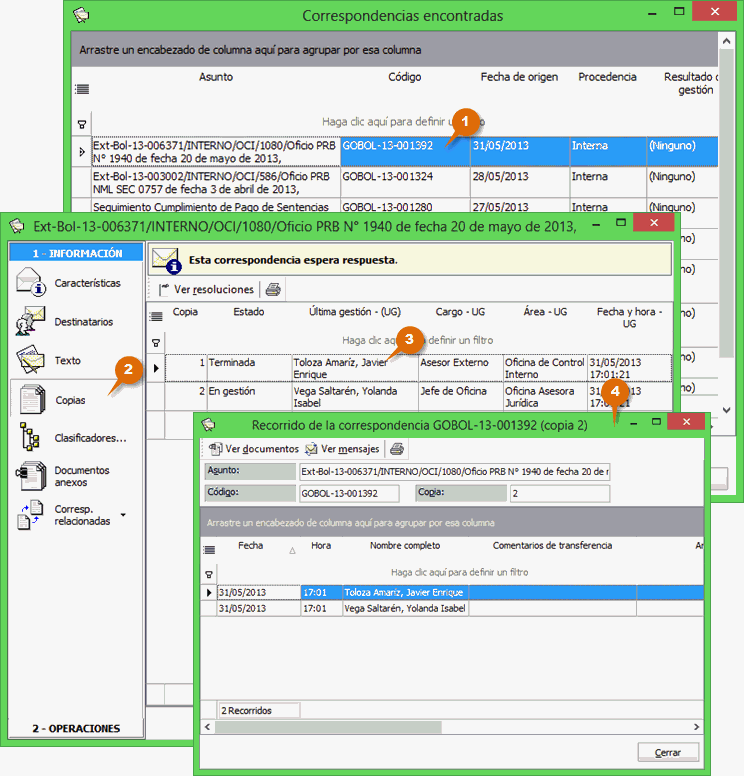
Clasificadores
Le permite buscar correspondencia asociada a uno o más clasificadores.
Elija los clasificadores para su búsqueda Agregue. Acepte los clasificadores seleccionados (Aparecerán
en la ventana de la izquierda). Volverá a la ventana de criterios
y allí seleccione Buscar
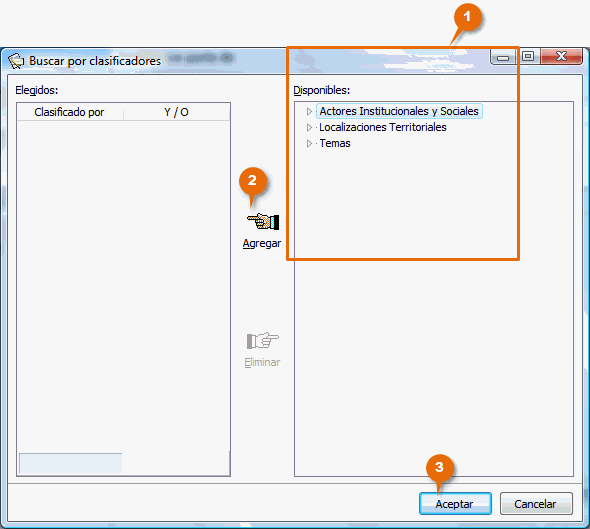
|

